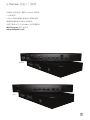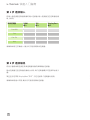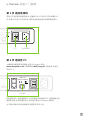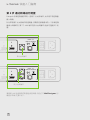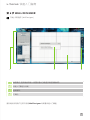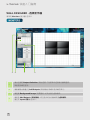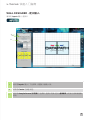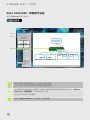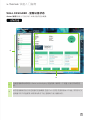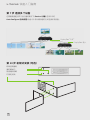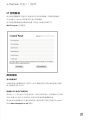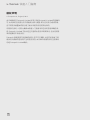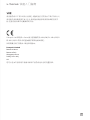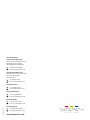Datapath X-Seriesは、ビデオウォールアプリケーションのための高性能な多画面コントローラーです。柔軟な接続性、パワフルな処理能力、ユーザーフレンドリーなソフトウェアにより、あらゆる規模のビデオウォールプロジェクトに最適です。
X-Seriesは、HDMI、DisplayPort、SDIなど、さまざまな入力ソースに対応しています。また、最大4K解像度の出力に対応しており、高精細な映像を映し出すことができます。さらに、X-Seriesは、シームレスなエッジブレンディングとスケーリング機能を備えており、複数台のディスプレイをシームレスに接続することができます。
X-Seriesは、Wall Designerという使いやすいソフトウェアで制御します。Wall Designerを使用すると、ビデオウォールのレイアウトを簡単に作成し、入力ソースを割り当てることができます。また、Wall Designerは、ビデオウォールのプレビュー機能を備えており、設定内容を実際に確認しながら調整することができます。
Datapath

打造世界一流的视觉方案
快速入门指南
Fx4-HDR
Fx4
Fx4-SDI
Hx4

前言
1 x 多屏控制器
1 x 电源线
1 x USB 2.0 连接线(Type A 至 Type B)
HDMI 锁线器(Fx4-HDR x8,Fx4 - x2 含
DisplayPort 型号,x6 含 HDMI 型号,Fx4-
SDI - x1,Hx4 - x5)
2 x 机架式安装附件
6 x 机架式安装螺丝
感谢您购买 Datapath x-Series 多屏控制
器。本文档旨在快速指导您完成产品的
初始设置。
详细说明请参阅用户手册
(可在 www.datapath.co.uk 下 载 )。
Fx4-HDR
Fx4 Hx4
2
x-Series 快速入门指南

如果缺少任何物品,请联系 Datapath 获取进
一步的说明。
x-Series多屏控制器不提供输入和输出线缆。
请确保您备有相关线缆以完成安装。
如需下载 Mac OS 及 Windows 系统的最新版
Wall Designer 软件,请访问
www.datapath.co.uk。
Fx4 SDI
Hx4
3
x-Series 快速入门指南
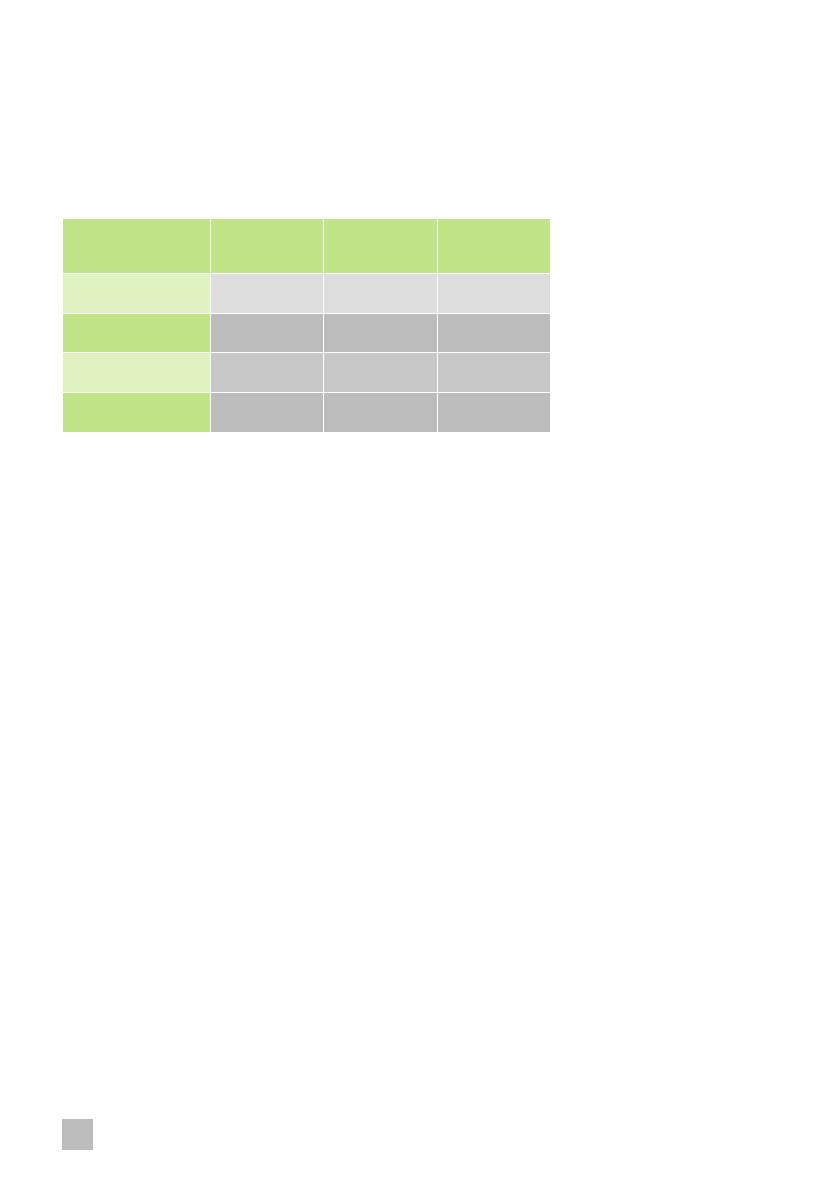
HDMI 1 HDMI 2
INPUTS
SYNC
IN
OUT
DISPLAYPORT 1 2
MONITOR OUTPUTS
LAN USB
100-240V 1AMAX 50\60Hz 1A FUSE
MODEL 175
MADE IN ENGLAND
第 1 步 连接输入
将输入源连接至控制器背面的输入连接器。输入连接器已在控制器后面
板上标明。
请确保线缆已正确插入。建议尽可能使用锁线连接器。
第 2 步 连接输出
将显示器用线缆连接至多屏控制器背面的屏幕输出连接器。
输出连接器已在控制器后面板上标明。每个控制器最多可连接四台显示
器。
某些型号还带有 DisplayPort“外环”,可在连接多个控制器时使用。
请确保线缆插入牢固,建议尽可能使用锁线连接器。
多屏控制器 HDMI
输入
SDI
输入
DisplayPort
输入
Fx4-HDR 3 - -
Fx4 2 - 1
Fx4-SDI 1 1 1
Hx4 1 - -
4
x-Series 快速入门指南
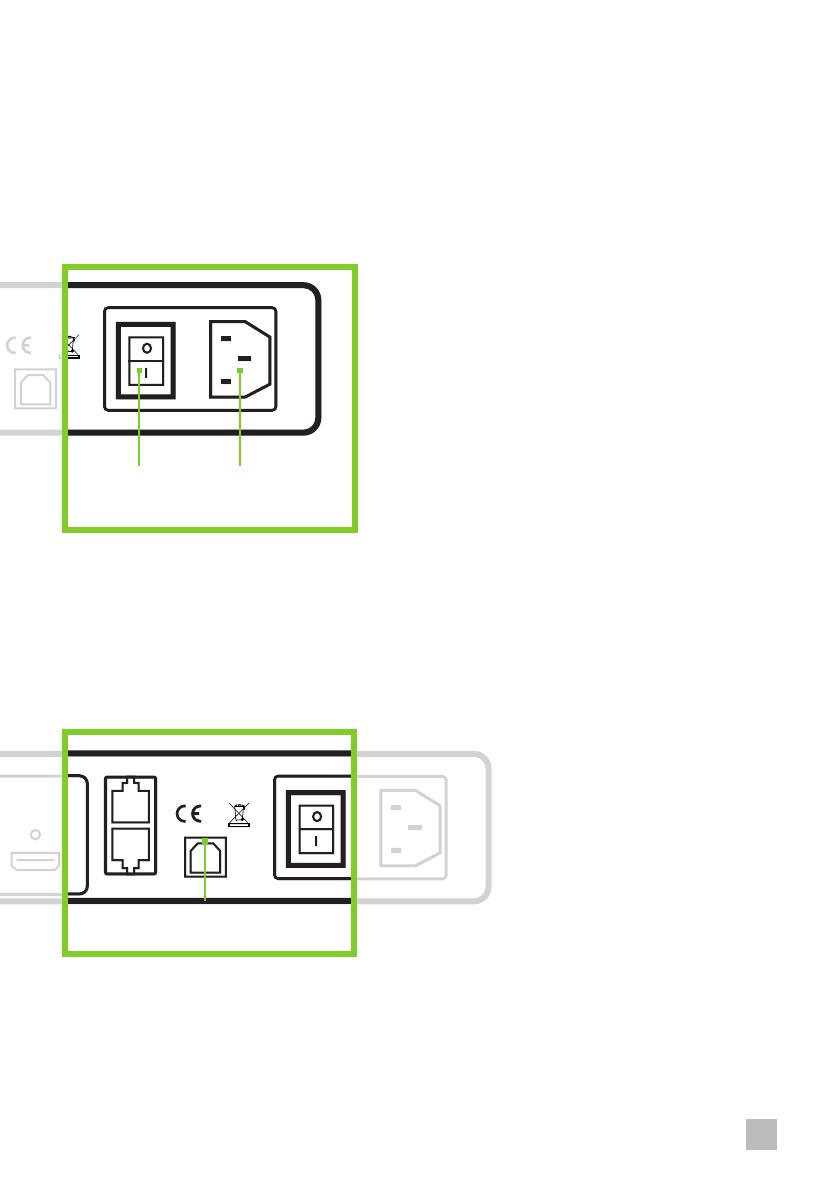
第 3 步 连接电源线
电源打开时多屏控制器将启动,前面板上的 LED 指示灯将闪烁最多 15
秒。如果 LED 指示灯持续闪烁,请参阅本指南结尾处的故障排除章节。
第 4 步 连接至 PC
为确保成功配置多屏控制器,请先从 Datapath 网站
www.datapath.co.uk 下载最新的 Wall Designer 应用程序,安装在
您的 PC 上。
控制器启动后,请使用随附的 USB 连接线将其连接至 PC。该控制器为即
插即用设备,布局配置完成后,该设备可被 Wall Designer 检测到。
也可通过网络对多屏控制器进行配置(参见第 5 步)。
HDMI 1 HDMI 2
INPUTS
SYNC
IN
OUT
DISPLAYPORT 1 2
MONITOR OUTPUTS
LAN
USB
100-240V 1AMAX 50\60Hz 1A FUSE
MODEL 175
HDMI 1 HDMI 2
INPUTS
SYNC
IN
OUT
DISPLAYPORT 1 2
MONITOR OUTPUTS
LAN USB
100-240V 1AMAX 50\60Hz 1A FUSE
MODEL 175
MADE IN ENGLAND
3 4
LOOP
HDMI 1 HDMI 2
INPUTS
SYNC
IN
OUT
DISPLAYPORT 1 2
MONITOR OUTPUTS
LAN USB
100-240V 1AMAX 50\60Hz 1A FUSE
MODEL 175
MADE IN ENGLAND
HDMI 1 HDMI 2
INPUTS
SYNC
IN
OUT
DISPLAYPORT 1 2
MONITOR OUTPUTS
LAN USB
100-240V
MODEL 175
MADE IN ENGLAND
USB 端口
连接电源线
打开
5
x-Series 快速入门指南
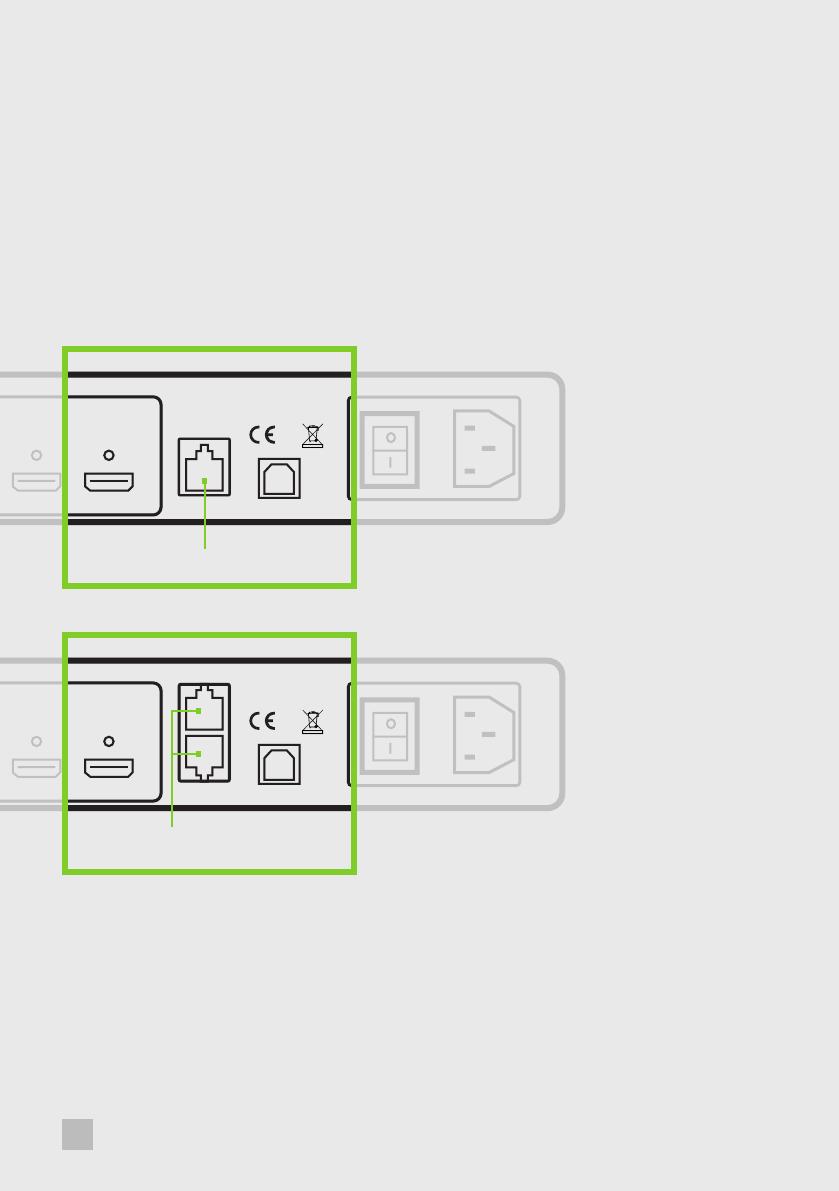
第 5 步 通过网络进行配置
Datapath 多屏控制器均带有一至两个 以太网 端口,允许用户将控制器
接入网络。
针对带有两个以太网端口的控制器,仅需将任意链路中的一个多屏控制
器接入网络即可。第二个 LAN 端口支持以太网循环,因此可连接多个设
备。
请使用 LAN 连接器将控制器连接至网络,然后打开 Wall Designer,创
建显示布局(见第 6 步)。
HDMI 1 HDMI 2
INPUTS
SYNC
IN
OUT
DISPLAYPORT 1 2
MONITOR OUTPUTS
LAN USB
100-240V 1AMAX 50\60Hz 1A FUSE
MODEL 216
MADE IN ENGLAND
3 4
HDMI 1 HDMI 2
INPUTS
SYNC
IN
OUT
DISPLAYPORT 1 2
MONITOR OUTPUTS
LAN USB
100-240V 1AMAX 50\60Hz 1A FUSE
MODEL 175
MADE IN ENGLAND
3 4
HDMI 1 HDMI 2
INPUTS
SYNC
IN
OUT
DISPLAYPORT 1 2
MONITOR OUTPUTS
LAN USB
100-240V 1AMAX 50\60Hz 1A FUSE
MODEL 216
MADE IN ENGLAND
4
HDMI 1 HDMI 2
INPUTS
SYNC
IN
OUT
DISPLAYPORT 1 2
MONITOR OUTPUTS
LAN USB
100-240V 1AMAX 50\60Hz 1A FUSE
MODEL 175
MADE IN ENGLAND
4
单以太网端口
双以太网端口
6
x-Series 快速入门指南
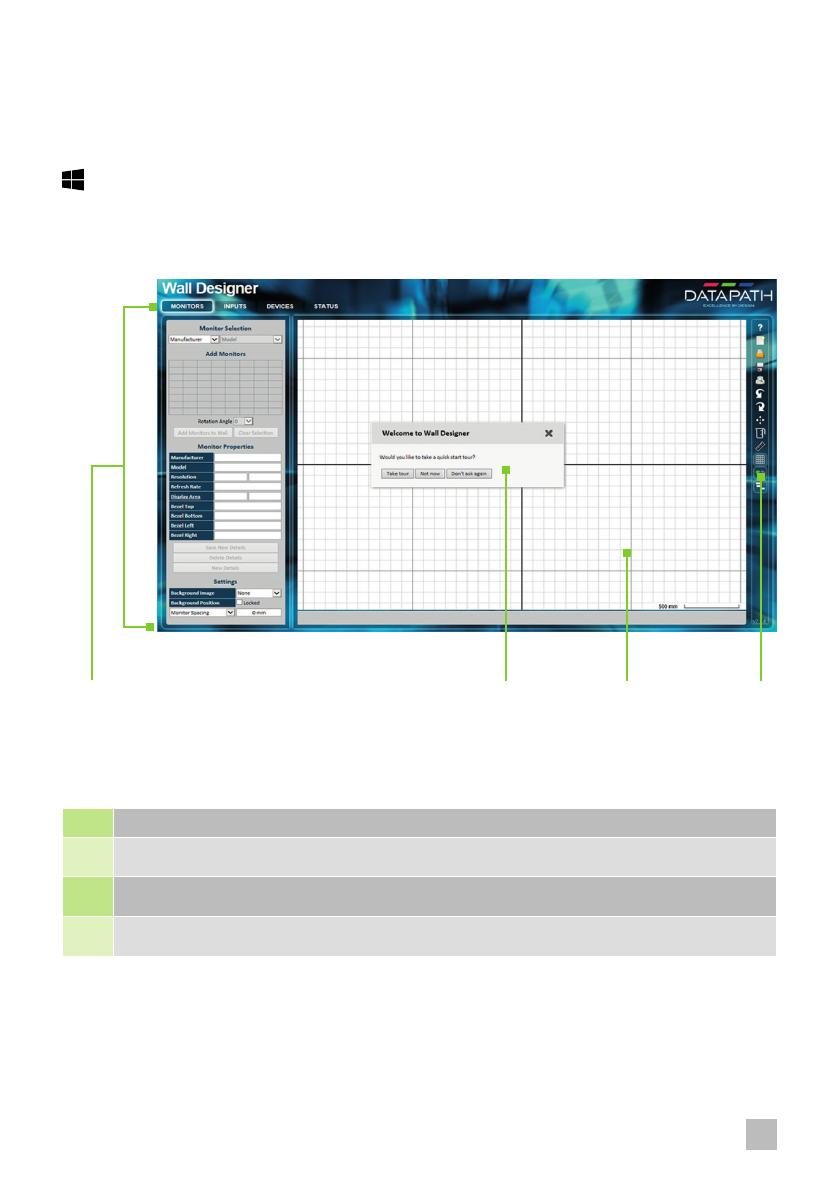
第 6 步 WALL DESIGNER
开始 | 所有程序 | Wall Designer |
1
2
3 4
强烈建议所有用户在首次使用 Wall Designer 时观看快速入门教程。
1
操作模式:选择输出和输入、配置设备以及检查多屏控制器状态。
2
快速入门教程对话框。
3
虚拟画布。
4
工具栏。
7
x-Series 快速入门指南
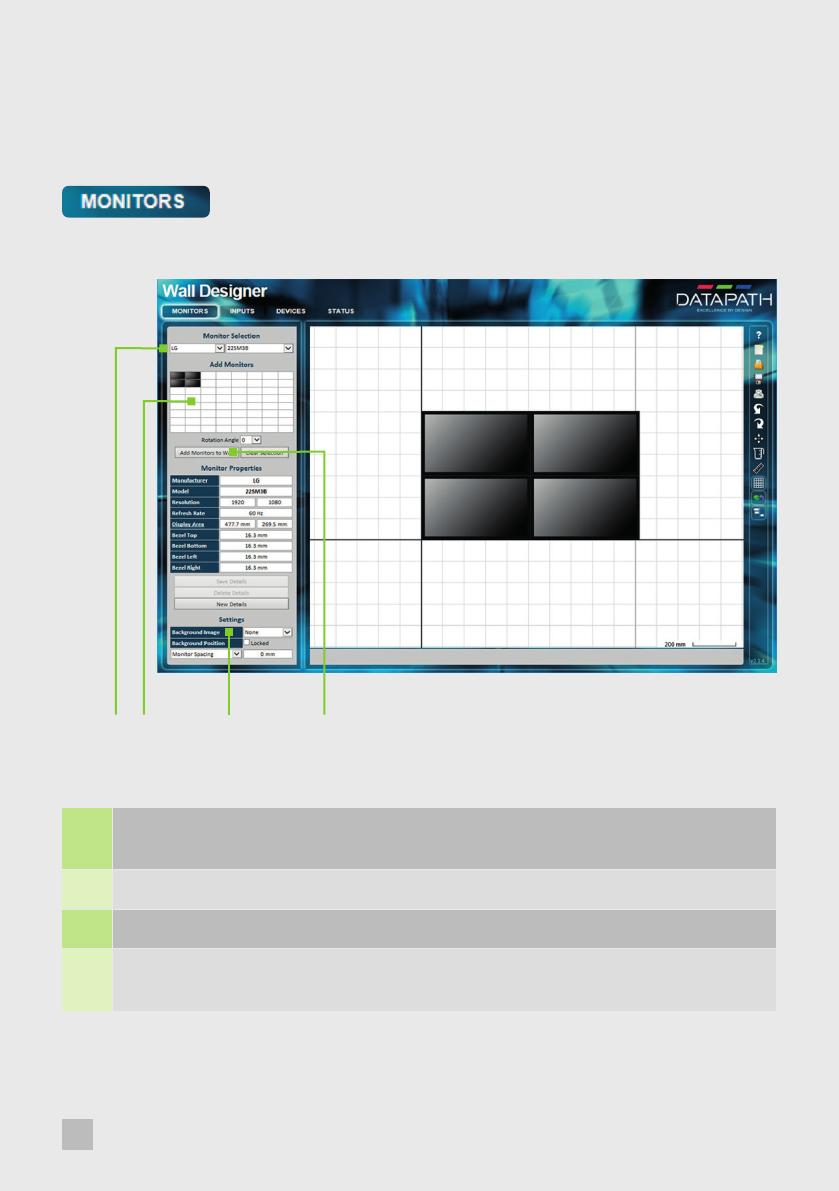
WALL DESIGNER - 选择显示器
请单击 Monitors(显示器)选项卡:
5 6 7 8
5
请从左侧的 Output Selection (输出选择)下拉菜单中选择显示器制造商。
然后选则相应型号。
6
请根据输出数量,在 Add Outputs(添加输出)网格中选中相应单元。
7
请选择 Background Image (背景图片)以突出显示虚拟画布。
8
请单击 Add Outputs (添加输出),将已选中的显示器填充至虚拟画布。
请打开 Inputs(输入)选项卡 。
8
x-Series 快速入门指南
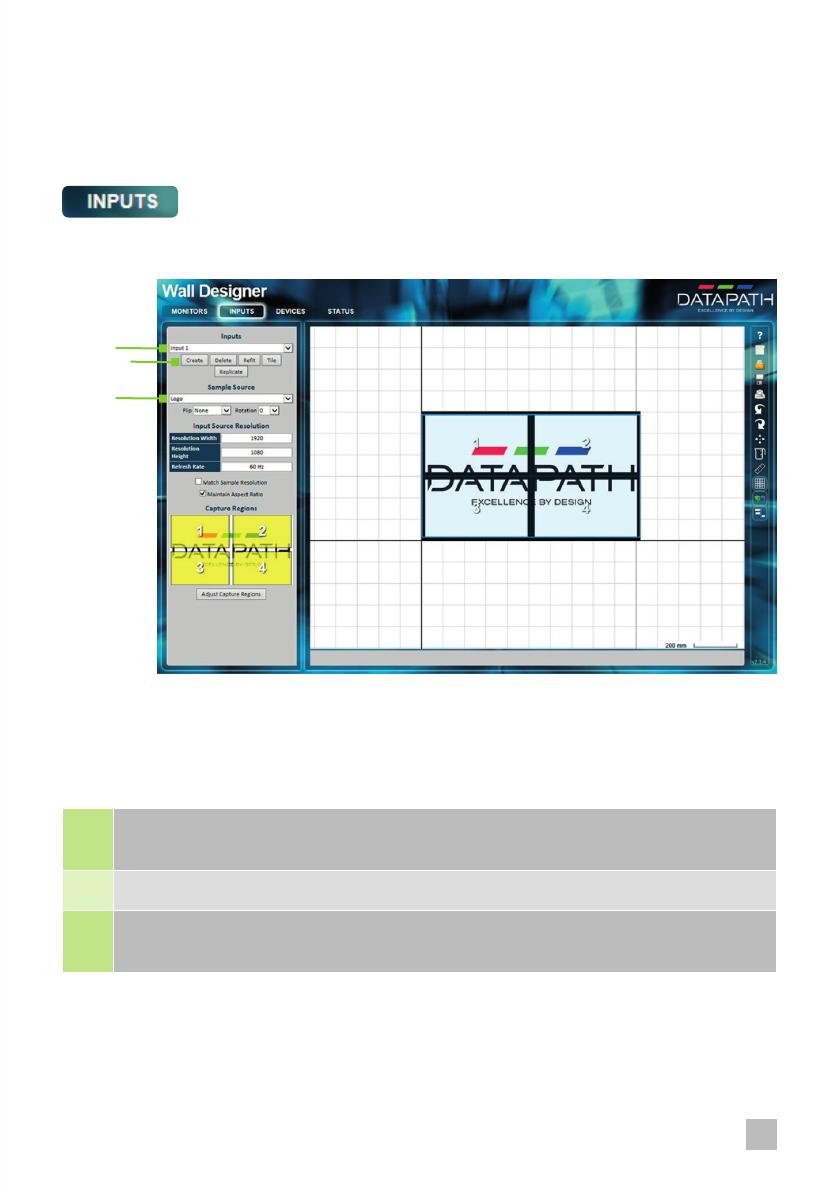
WALL DESIGNER - 定义输入
请单击 Inputs(输入)选项卡:
9
10
11
9
请点击 Inputs(输入) 下拉菜单,设置显示器输入源。
10
请单击 Create ( 创 建 )按 钮 。
11
请点击 Sample Source(示例源)下拉菜单,选择示例源。这时,虚拟画布上将显示视频墙图像
预览。
9
x-Series 快速入门指南
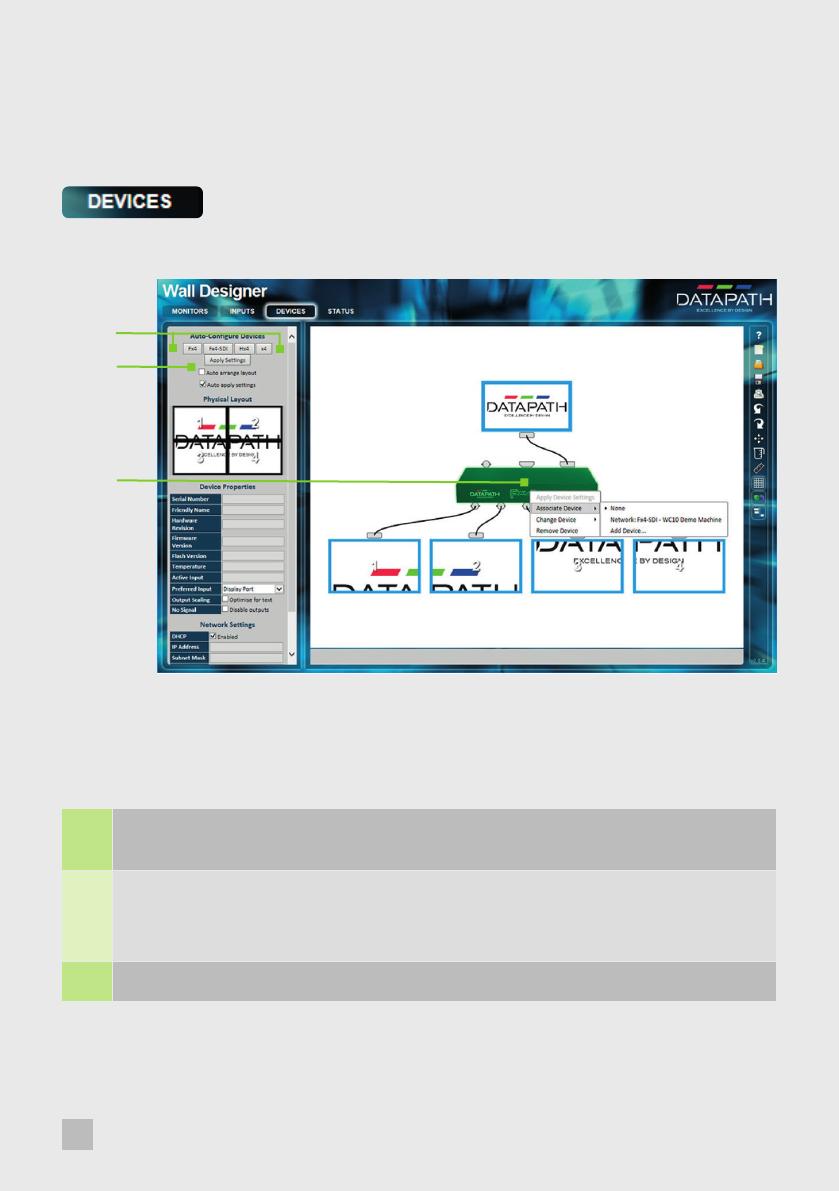
WALL DESIGNER - 配置硬件设备
请单击 Devices(设备)选项卡:
12
14
13
12
请单击您的多屏控制器型号,对设备进行自动配置。
这时,界面上将出现显示器与控制器的连接方式图。
13
请右键单击虚拟设备,然后将其与连接到计算机或网络的物理设备相关联。这时, Device
Properties (设备属性)一栏将自动填入内容,
您也可以对其进行手动编辑。
14
请单击 Apply Settings(应用设置)以完成配置。
10
x-Series 快速入门指南
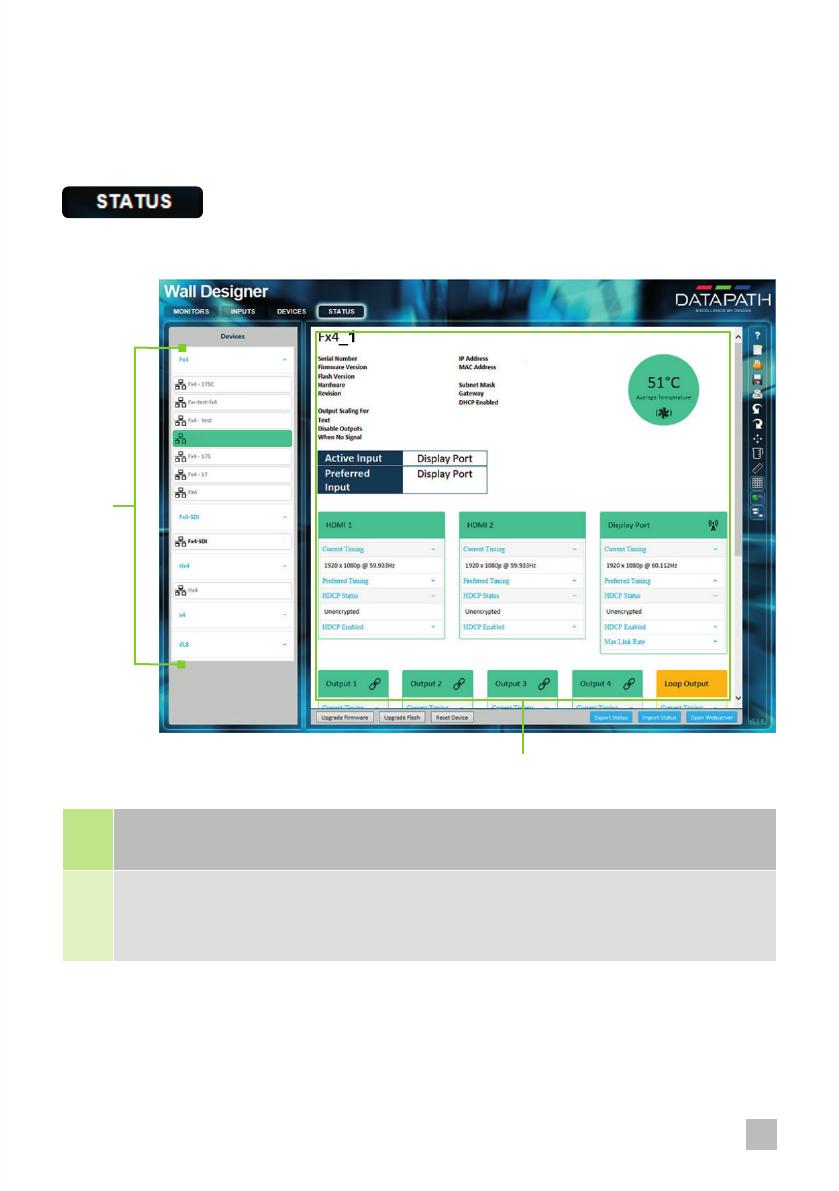
15
16
11
WALL DESIGNER - 查看设备状态
Status(状态)面板上可显示每个关联设备的信息概要。
15
连接至电脑或局域网的 x-Series multi-display 设备列表。请单击一个设备,以显示其状态信
息。
16
状态信息面板将显示所选设备的信息概要,包括 Flash(闪存)及固件版本、IP 地址、序列号以及
控制器平均工作温度等。请将滚动条向下拉,查看每个显示器的状态。
11
x-Series 快速入门指南
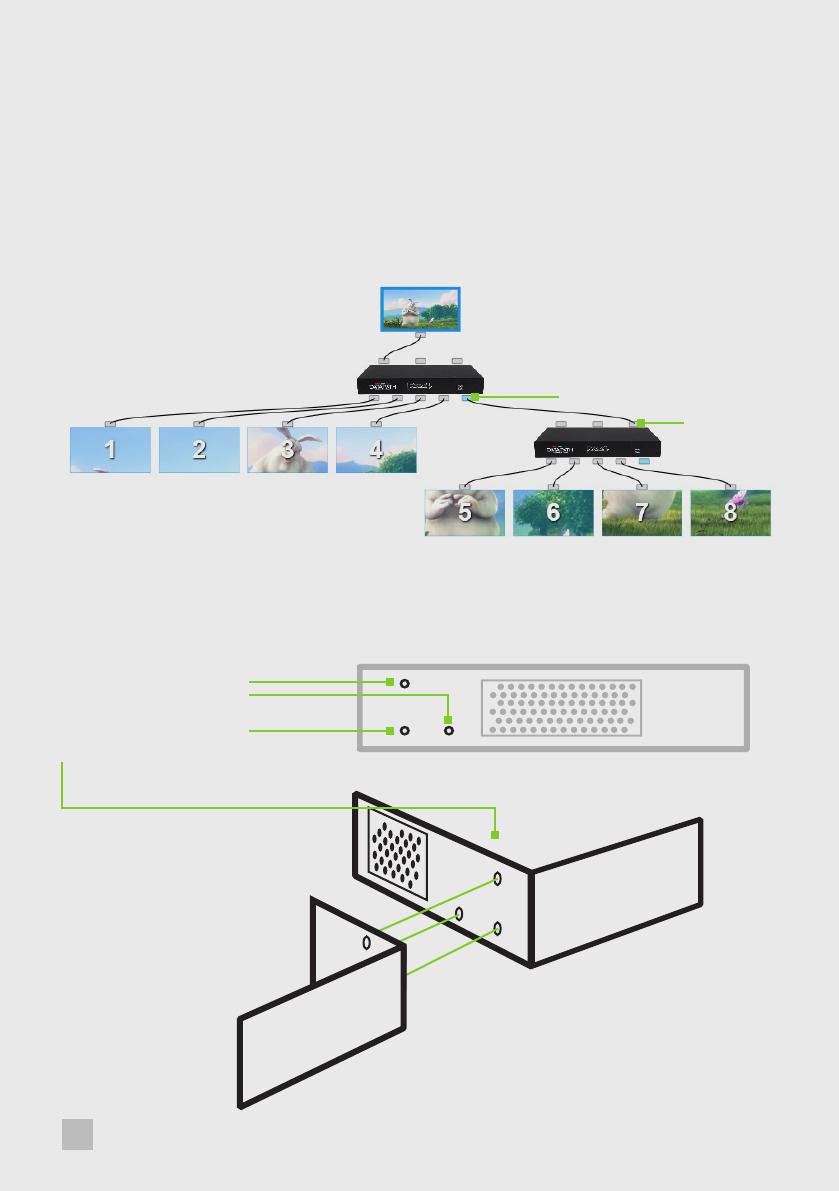
第 7 步 连接多个设备
在需要使用超过四个显示器的情况下,Devices(设备)选项卡中的
Auto Congure(自动配置)功能(12)将以最合理的方式连接所有设备。
DisplayPort“外环”
DisplayPort 输入
第 10 步 机架式安装(可选)
移除控制器侧
面的螺丝钉。
使用随附的螺
钉固定机架。
12
x-Series 快速入门指南
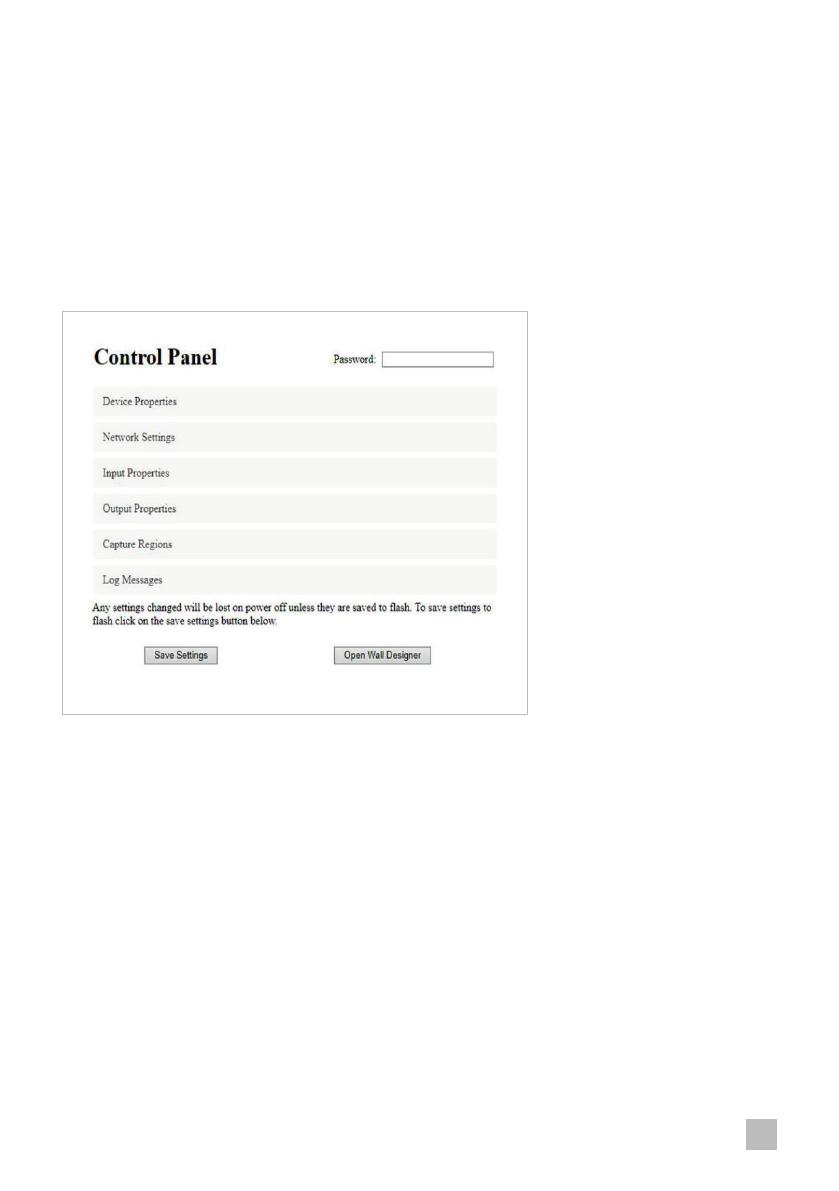
IP 控制面板
该多屏控制器配有可通过 IP 连接进行访问的控制面板,只需将控制器的
IP 地址输入 Internet 浏览器,即可显示控制面板。
您可使用控制面板更改属性和设置、手动定义修剪区域或打开
Wall Designer 应用程序。
故障排除
显示屏幕变红
如果所有显示屏幕都变红,则表示 HDCP 兼容性存在问题。请检查输入源和
显示器是否支持 HDCP。
前面板 LED 指示灯持续闪烁
启动时,三个 LED 指示灯将全部闪烁,几秒后闪烁应停止,且电源指示灯持续
点亮。如果 LED 指示灯持续闪烁,则表示该多屏控制器需要升级。
有关如何对控制器进行升级的详细信息,请参阅用户指南(可通过 Datapath
网站 www.datapath.co.uk 获 取 )。
13
x-Series 快速入门指南
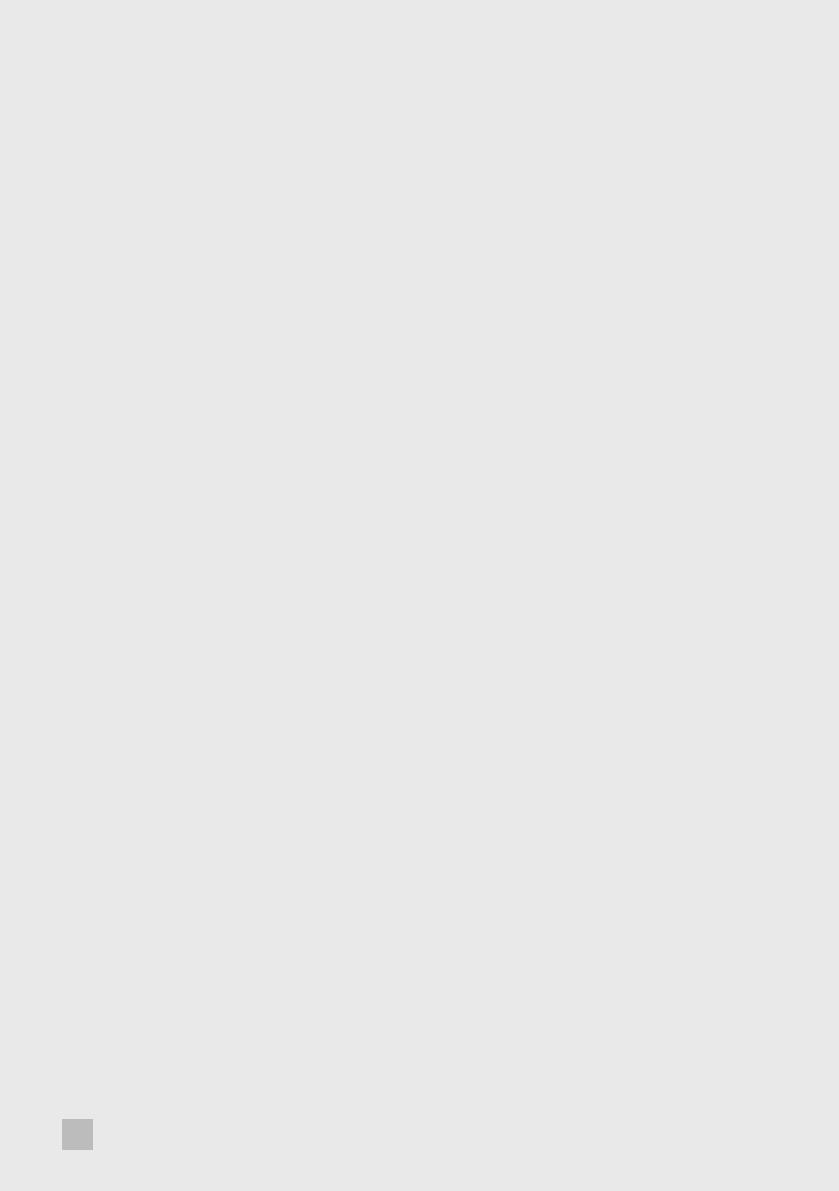
版权声明
© Datapath Ltd., England, 2019
此文档版权归 Datapath Limited 所有。未经 Datapath Limited 的明确许
可,本文档的任何部分均不得复制、发布、披露、或以任何电子格式存储,
且不得将文档整体或部分用于此处未提及的任何其他目的。
尽管我们会尽一切努力确保本快速入门指南中所包含的信息准确无误,
但 Datapath Limited 不会对这些内容作出任何声明或保证,且对任何错
误或遗漏均不承担责任。
Datapath 保留变更产品规格的权利,恕不先行通知,并且不承担由于使
用我们所提供的信息而产生的任何责任。本文档中使用的所有注册商标
均经 Datapath Limited 确认。
14
x-Series 快速入门指南
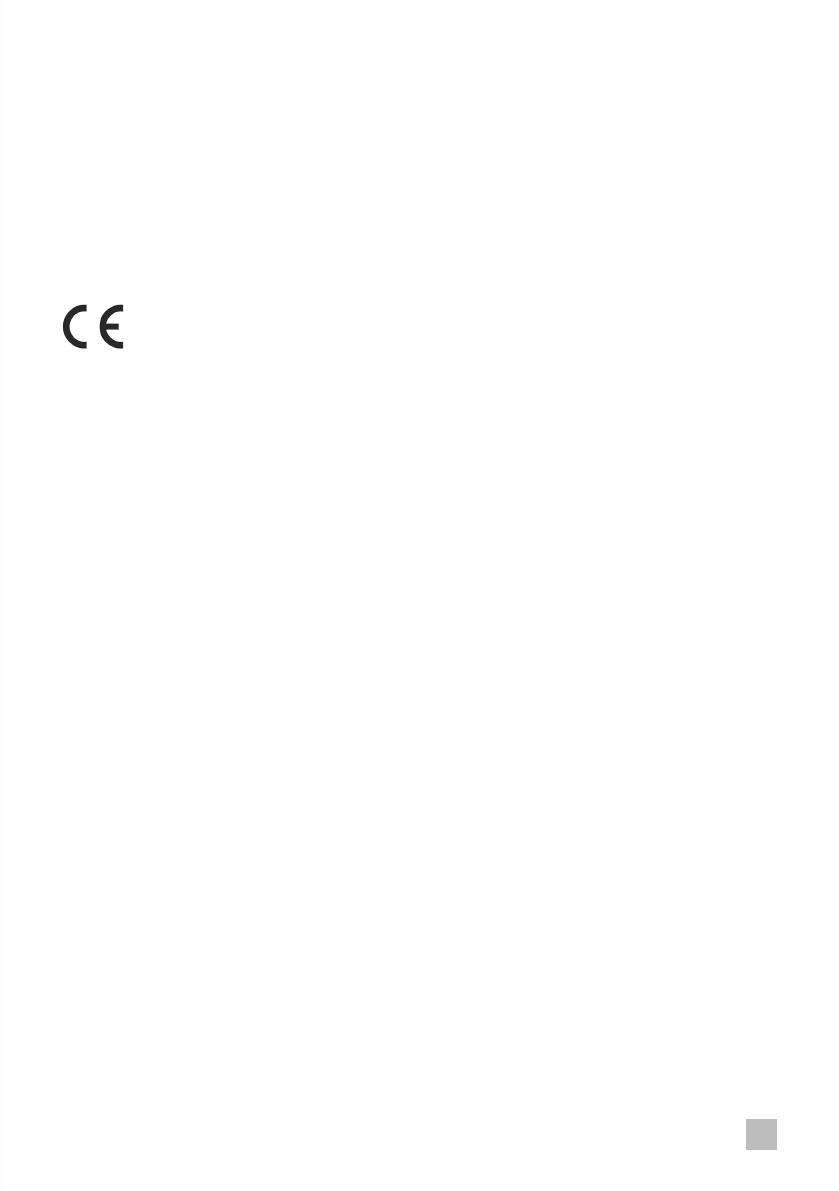
Datapath Ltd 声明该 x-Series显示控制器符合 2014/30/EU、2014/35/EU
和 2011/65/EU 等法令的基本要求和其他相关规定。
如有需要,我们可提供一致性声明副本。
Datapath Limited
Bemrose House
Bemrose Park
Wayzgoose Drive
Derby, DE21 6XQ
UK
您可以在本产品的用户指南中找到产品符合性认证的完整列表。
认证
该设备符合 FCC 第 15 部分之规定。设备的运行应符合以下两个条件:(1)
该设备不会导致有害干扰,且 (2) 该设备必须能够承受其收到的任何干
扰,包括可能导致不必要操作的干扰。
15
x-Series 快速入门指南
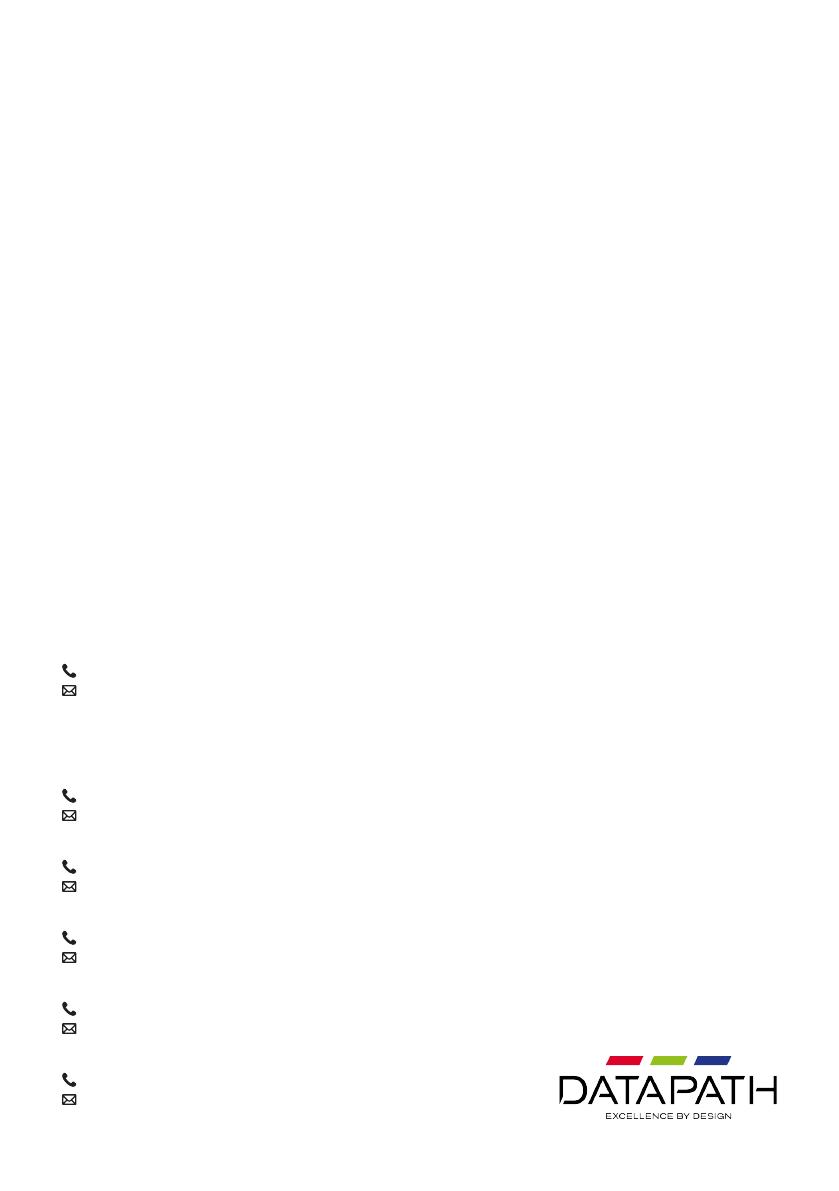
Datapath UK and
Corporate Headquarters
Bemrose House, Bemrose Park,
Wayzgoose Drive, Derby,
DE21 6XQ, United Kingdom
+44 (0) 1332 294 441
Datapath North America
2490 General Armistead Avenue,
Suite 102, Norristown,
PA 19403, USA
+1 484 679 1553
Datapath France
+33 (1)3013 8934
Datapath Germany
+49 1529 009 0026
Datapath China
+86 187 2111 9063
Datapath Japan
+81 (0)80 3475 7420
www.datapath.co.uk
QSG-XSE-ZH1-V1.0



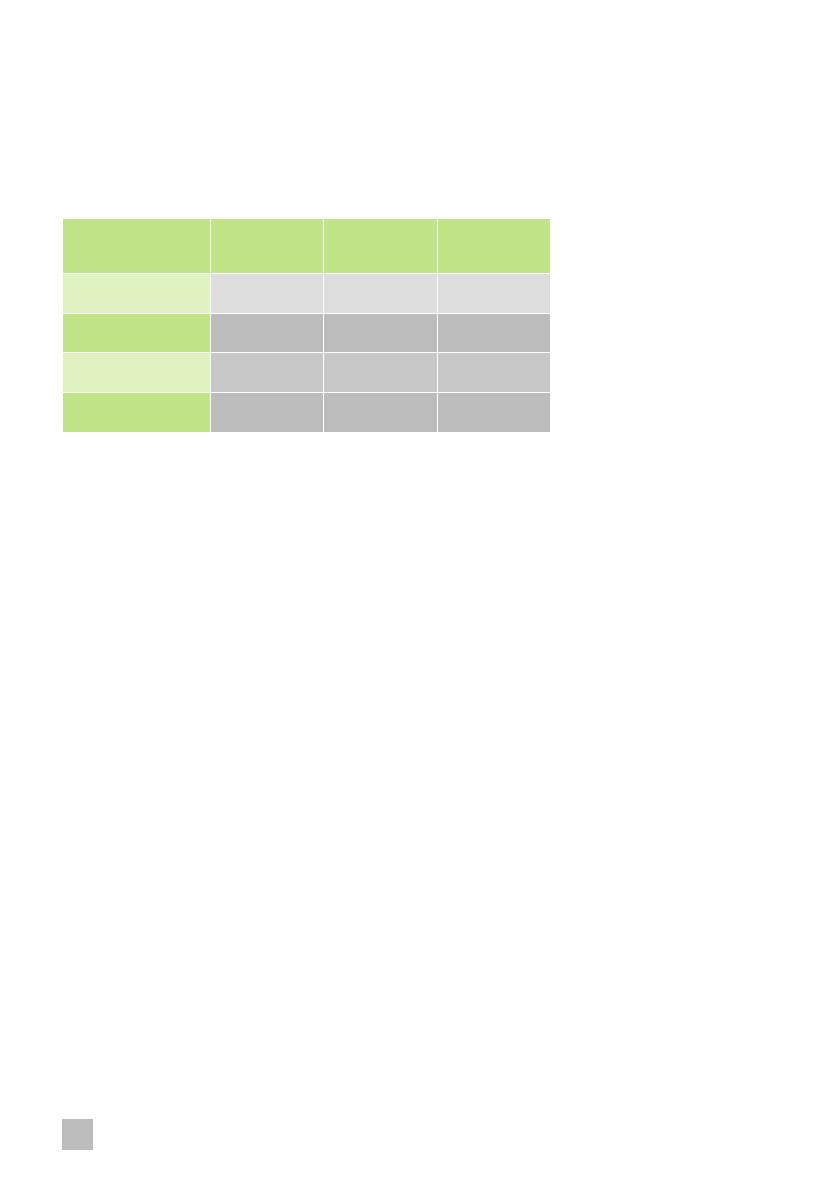
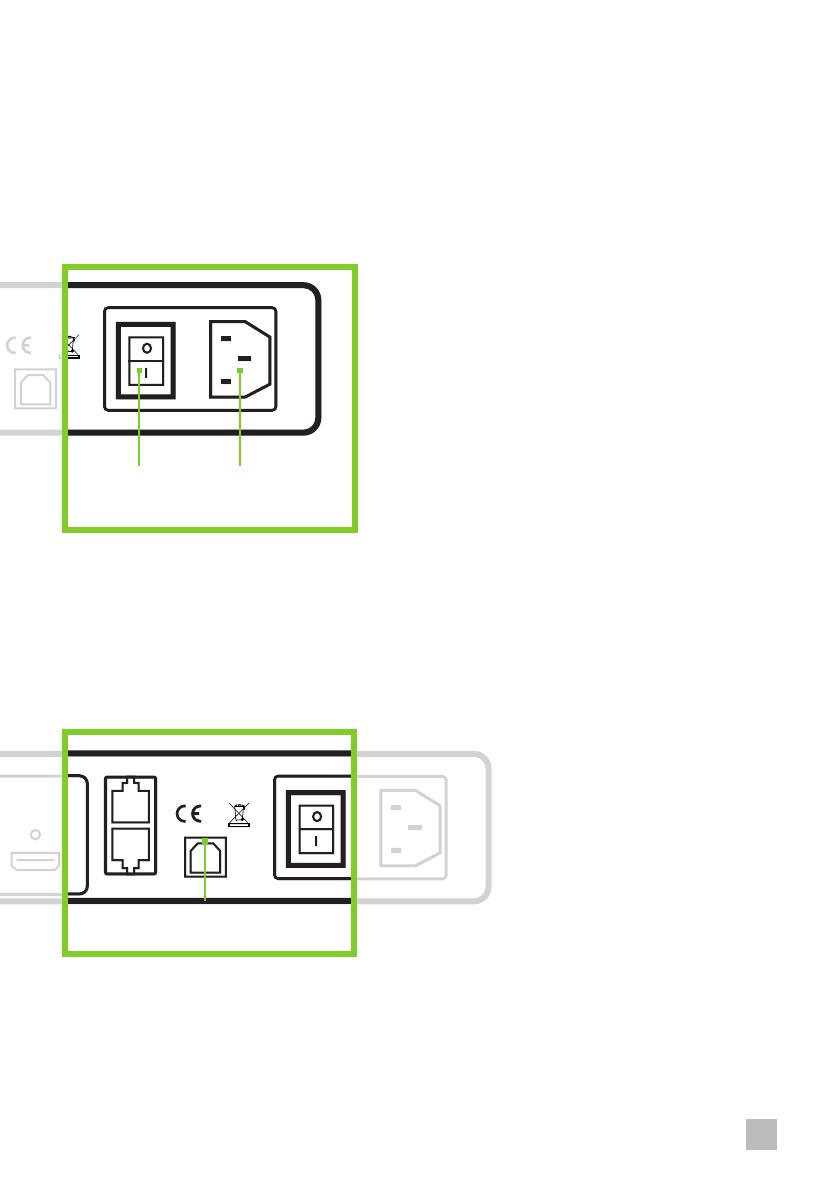
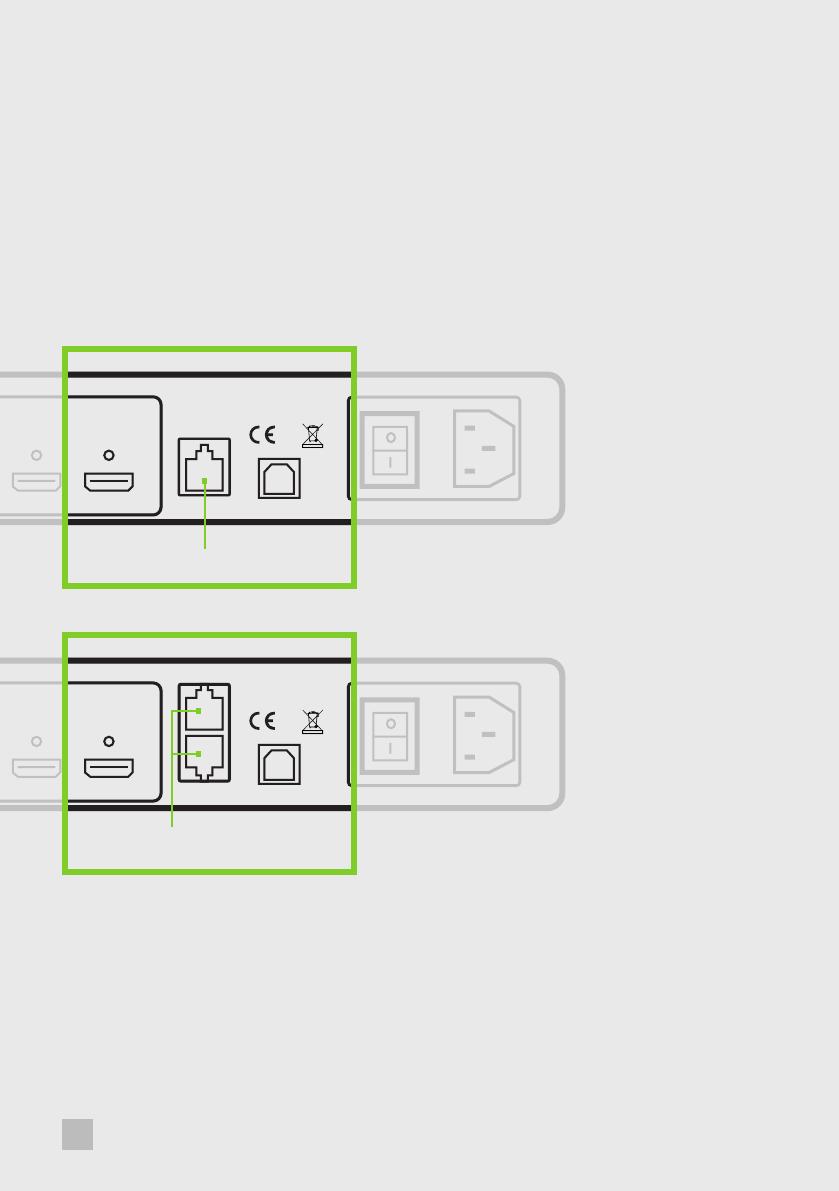
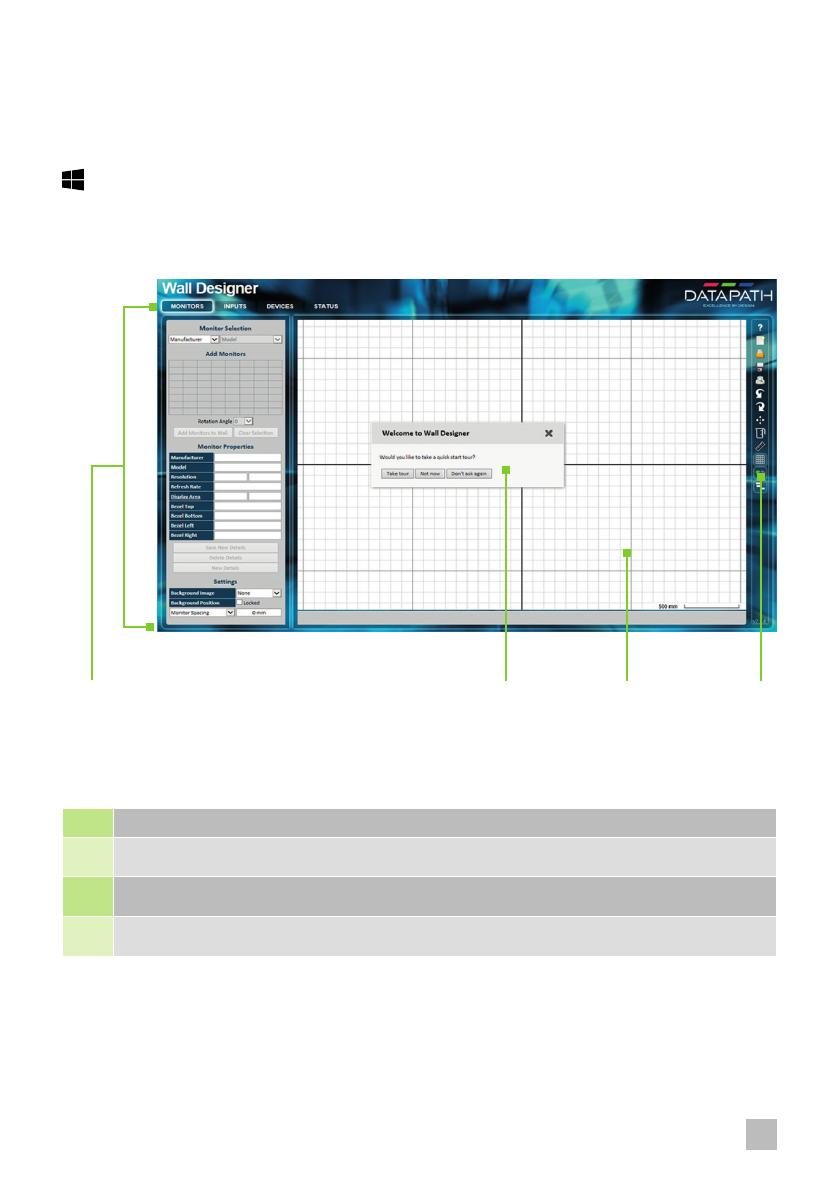
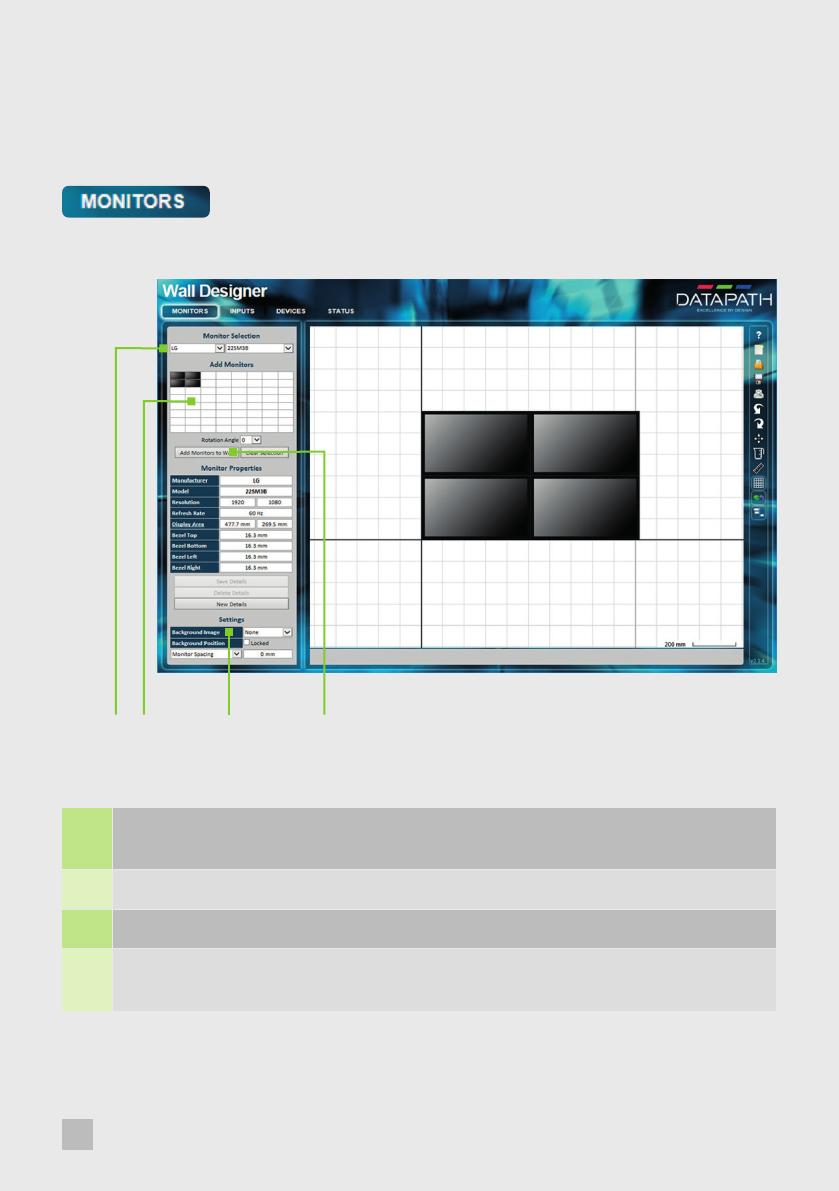
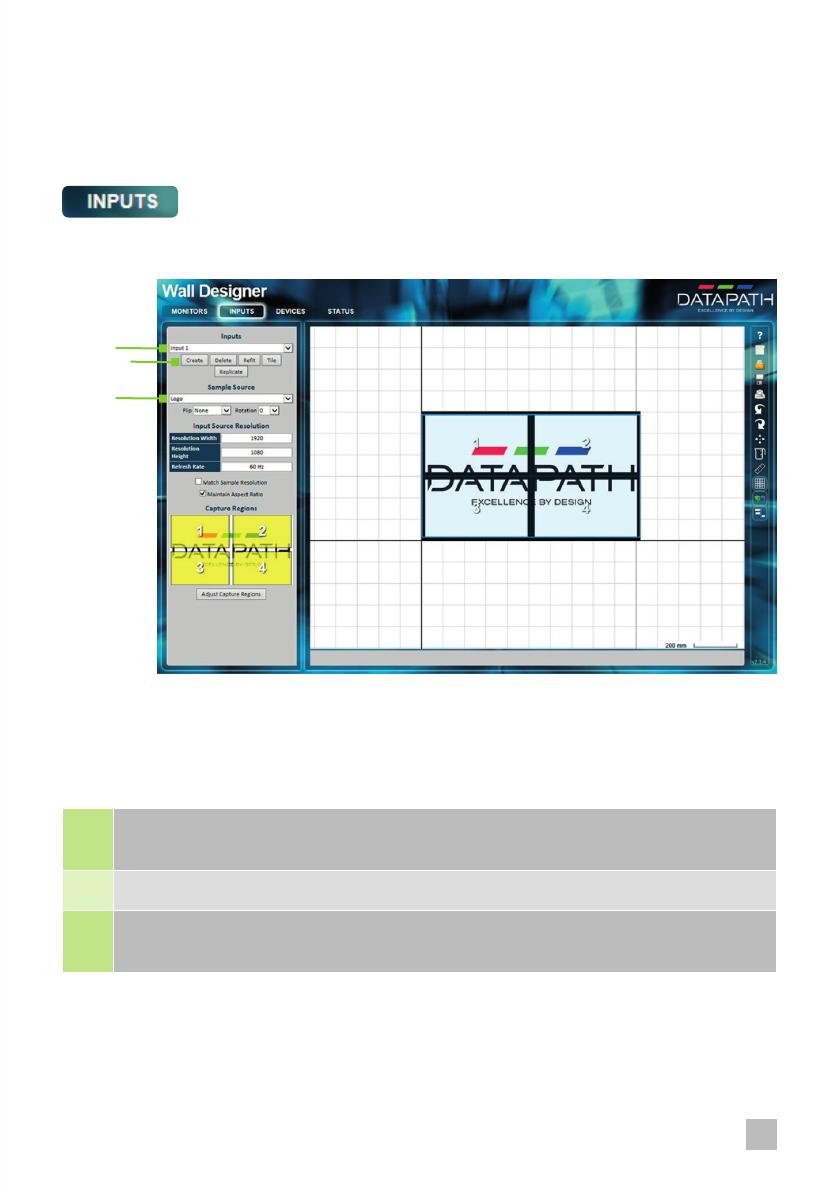
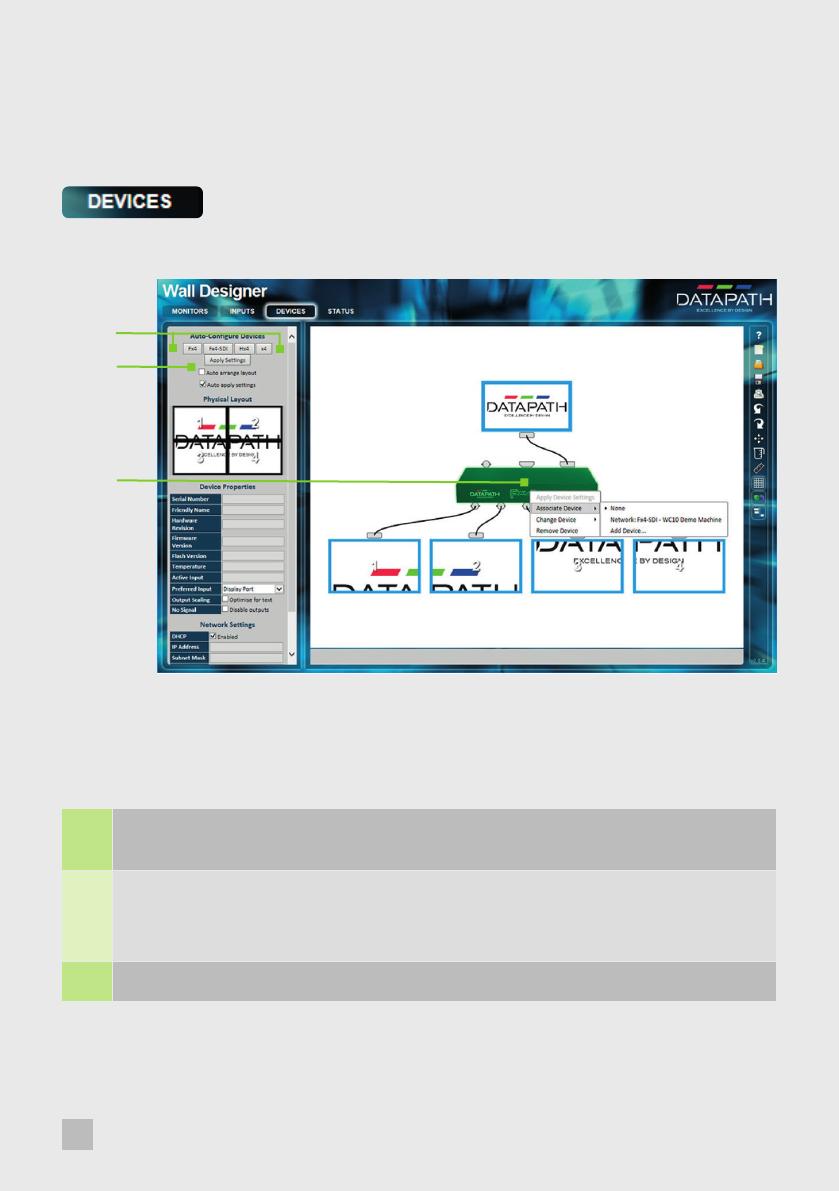
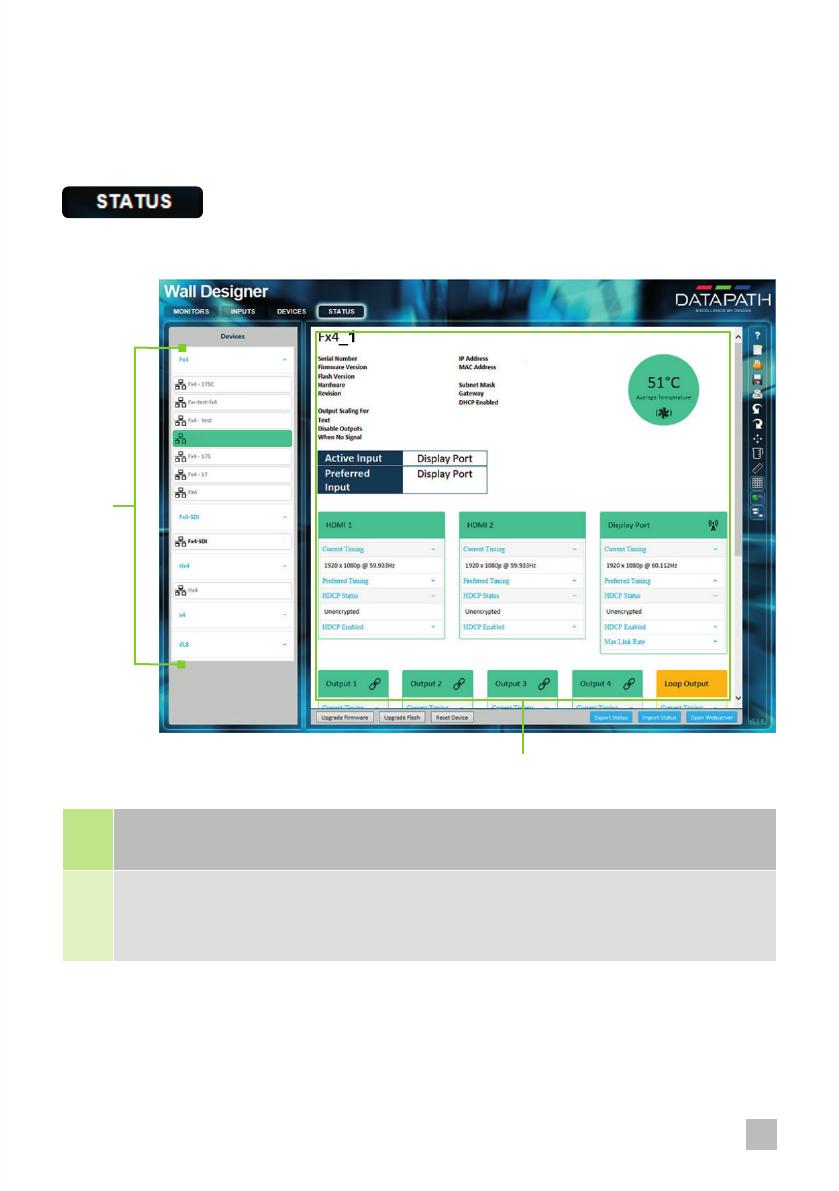
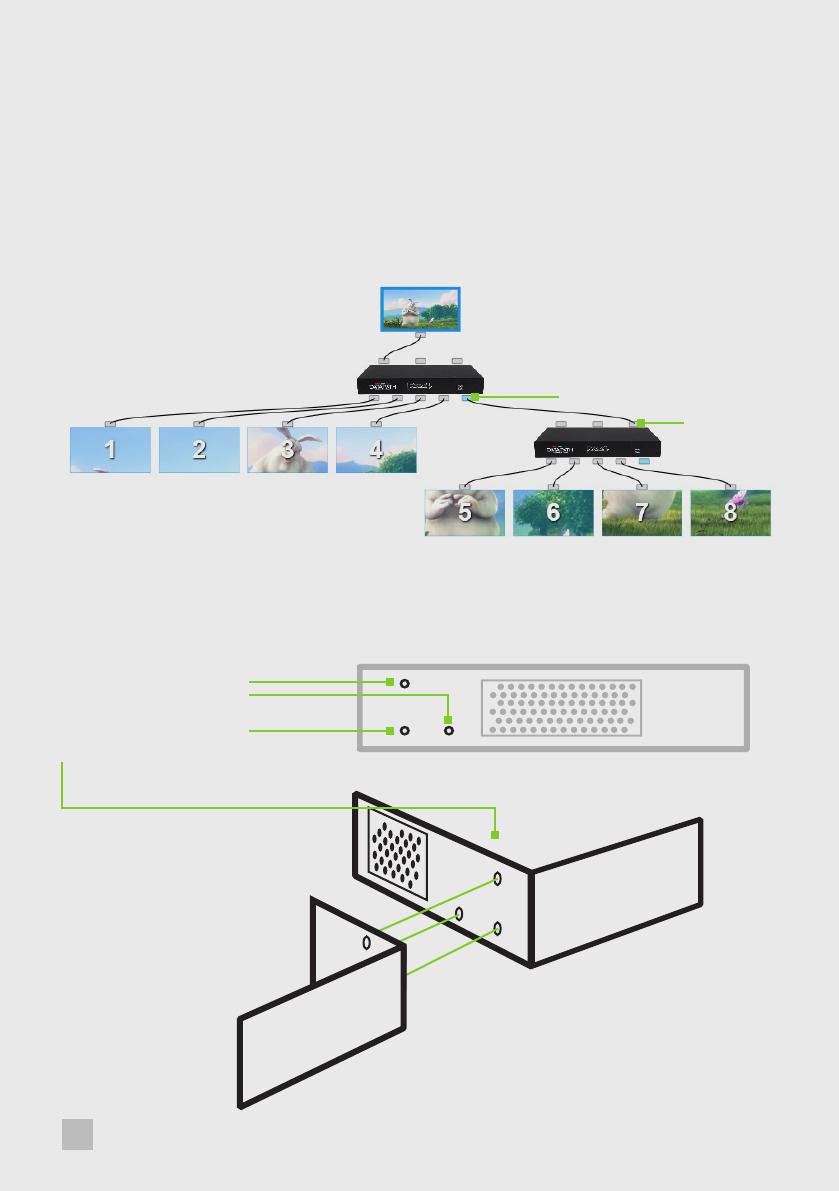
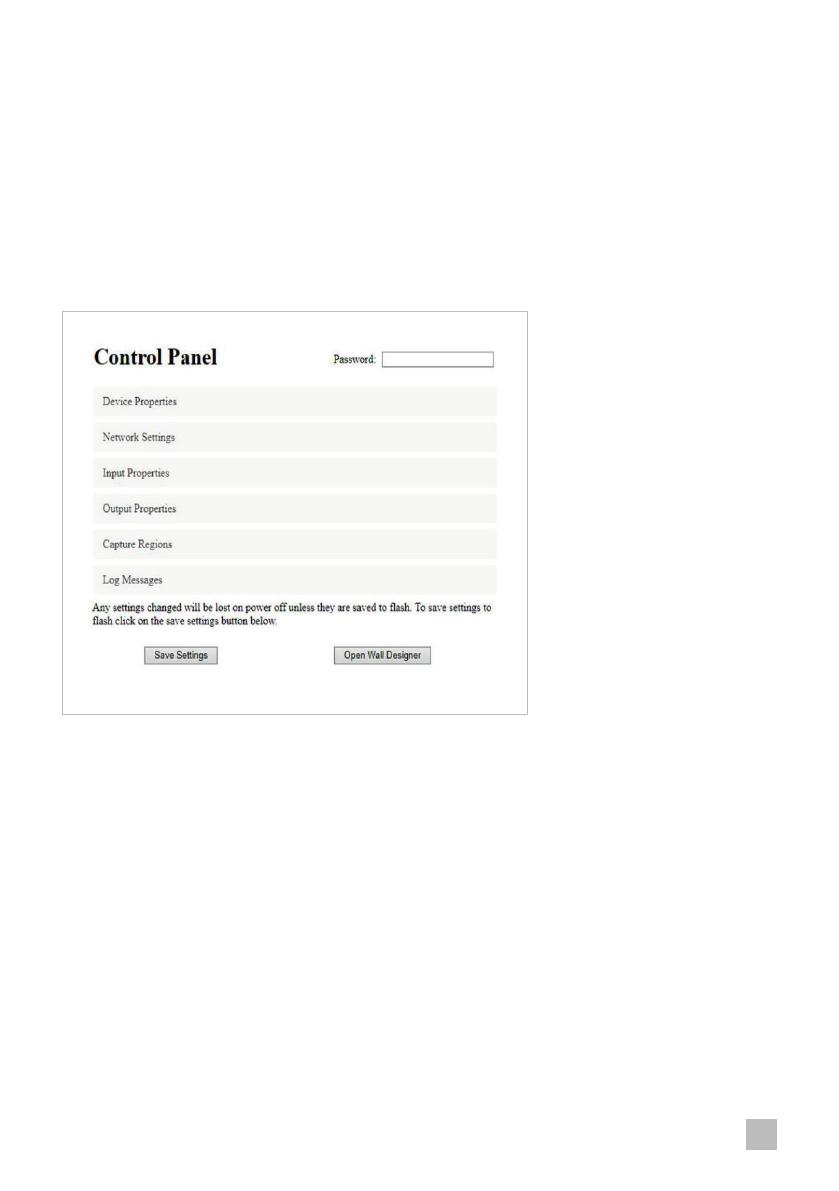
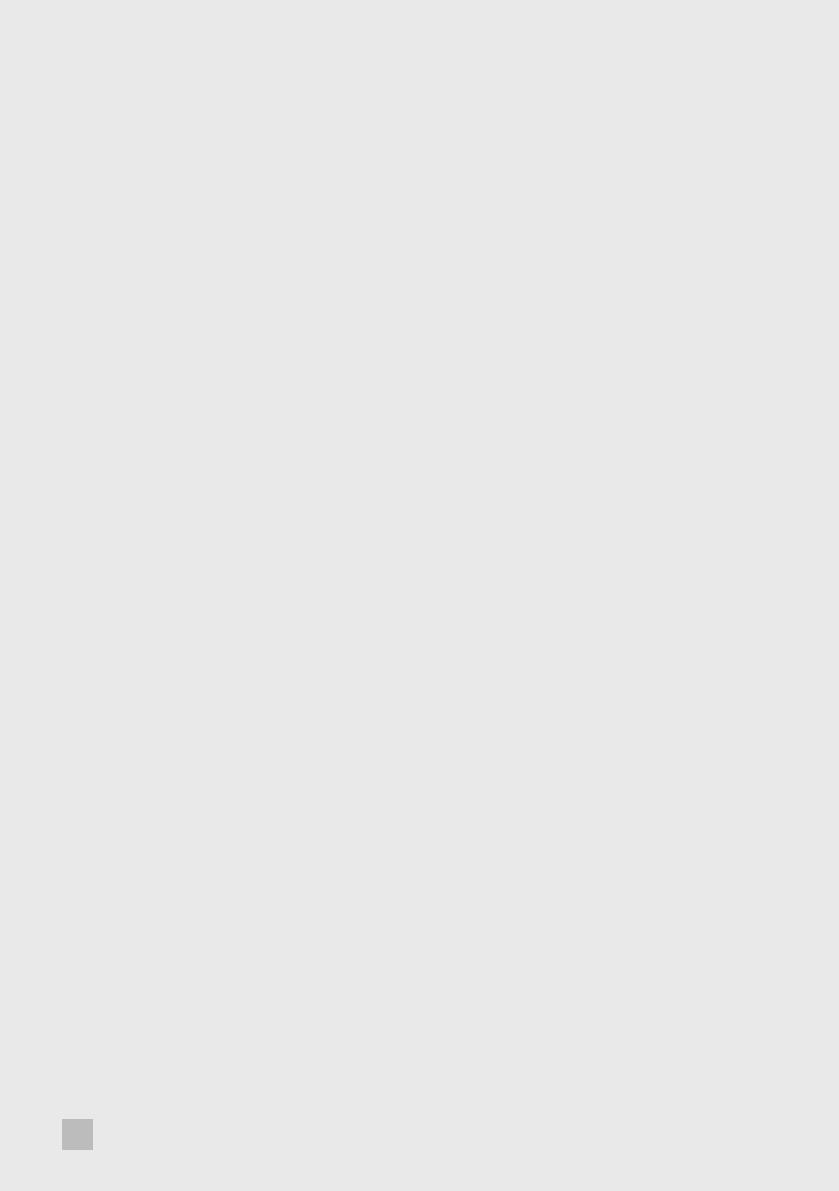
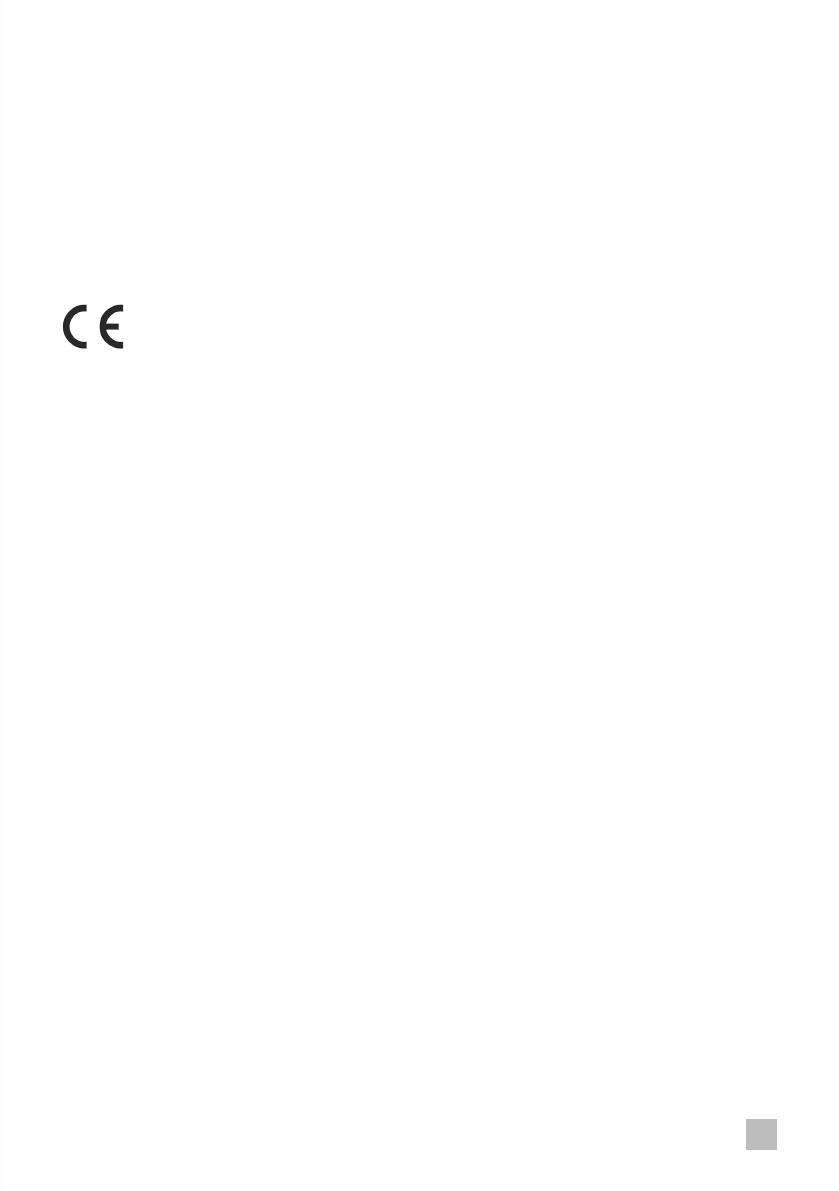
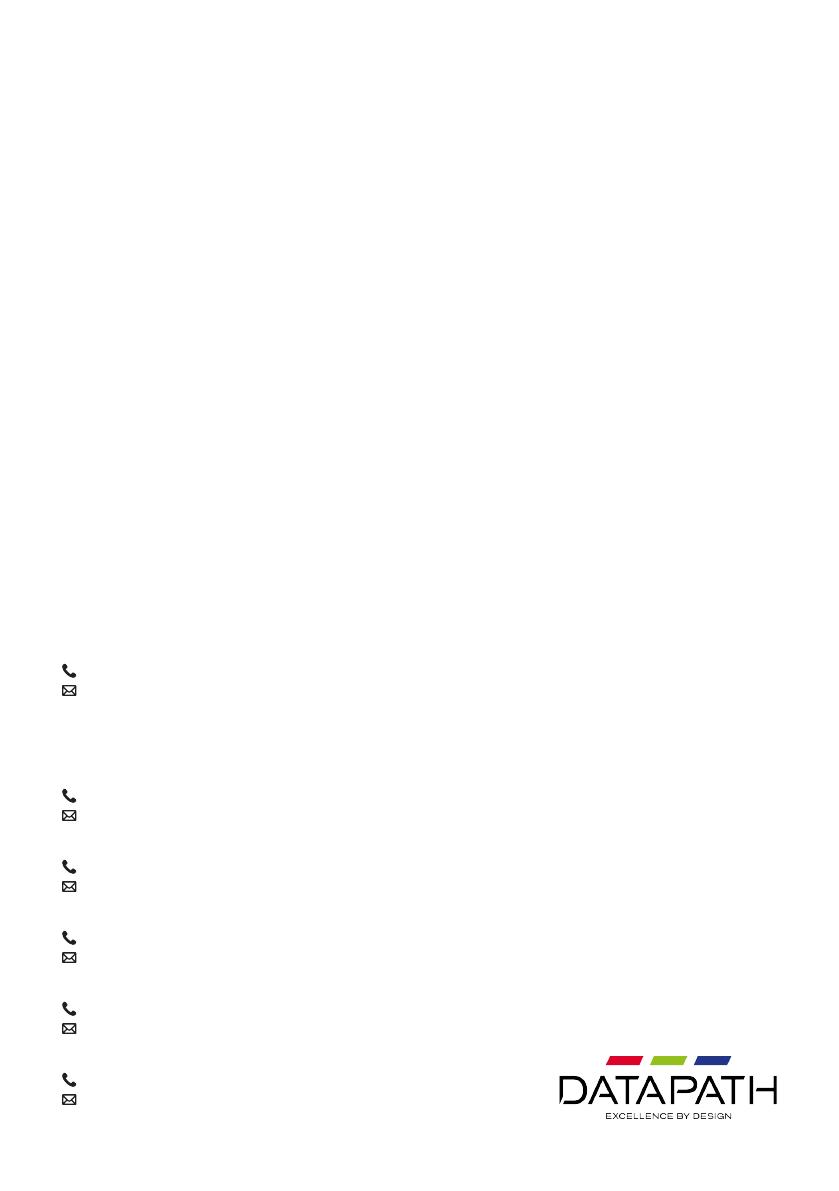
 1
1
 2
2
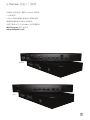 3
3
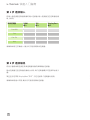 4
4
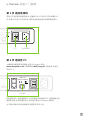 5
5
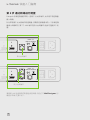 6
6
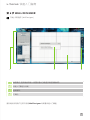 7
7
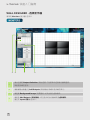 8
8
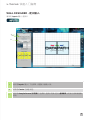 9
9
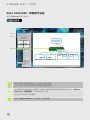 10
10
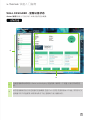 11
11
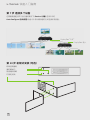 12
12
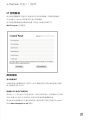 13
13
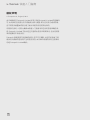 14
14
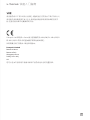 15
15
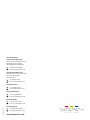 16
16